Microsofti seadistamise bootstraperi töö on peatanud vea ja probleemi lahendamise viisid

- 4540
- 1179
- Bernard Roberts
Hiljuti hakkas Microsoft oma toodete levitamisel kasutama Bootsrapperi tehnoloogiat, mis sisaldub töösse tarkvara installimisel või selle jaoks värskendusfailide allalaadimisel. Seda tehnoloogiat ei saa nimetada uuteks ja selle töös tekkivad vead on juba kogu maailma kasutajad üsna märkimisväärselt pahandanud, sealhulgas ka muudes rakendustes levitades, näiteks kliendi "Steam". Ja selle artikli raames käsitletakse neid probleeme, mis kuvatakse rakendatud rakenduste paketi "Office" versioonide installimisel/värskendamisel. Millised on vea põhjused, aga ka parandusmeetodid? Vastused neile ja muudele küsimustele tuleks dateerida üksikasjalikumalt.

Probleemi kõrvaldamine Microsofti seadistuses Bootstrapperis.
Põhjused ja lahendused
Nii nagu eespool mainitud, kasutatakse tarkvara installimise protsessis "Seadip Bootstrapper". Nagu praktika näitab, tekib kõige sagedamini kaalutav viga, millele on varem installitud kontoripakett, mis näitab jääkfailide kaasamist (pärast tarkvara eemaldamist) kordusinstallimisega seotud probleemide ilmnemisel või koos sellega värskendusprotsess. Seetõttu ja ka seetõttu, et arendajad ise soovitavad, on esimene asi, mida peate proovima kasutada.Kabinet.Com/ru-rus/artikkel/väljasaatmise-kontor-komplekt-9DD49B83-264-477A-8FCC-2FDF5DBF61D8?Ui = ru-ru & rs = ru-ru & ad = ru.
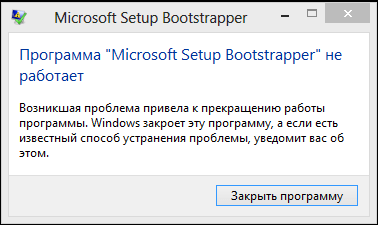
Selle kasutamise protsess on võimalikult lihtne, see on samm -test ja ei vaja kasutajalt aktiivset osalemist, kuna on vaja ainult järgmist:
- Käivitage allalaaditud käivitatav fail ja oodake utiliidiliidese allalaadimist, kus tehakse ettepanek algatada assistendi installimisprotseduur.
- Oodake assistendi paigaldamist, alustage seda ja nõustuge selle kasutamise reeglitega (litsentsileping).
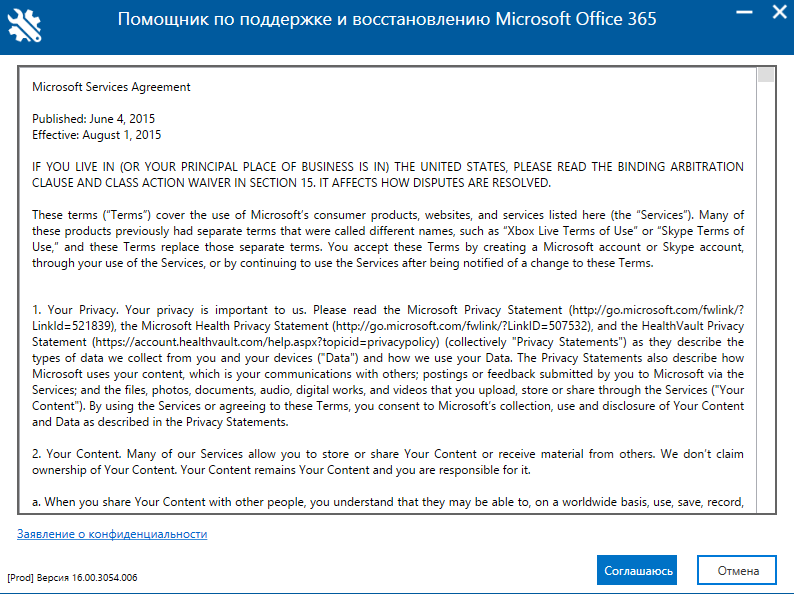
- Valige rakendus, millega teil on probleeme, kõnealuse teema raames on see "Office".
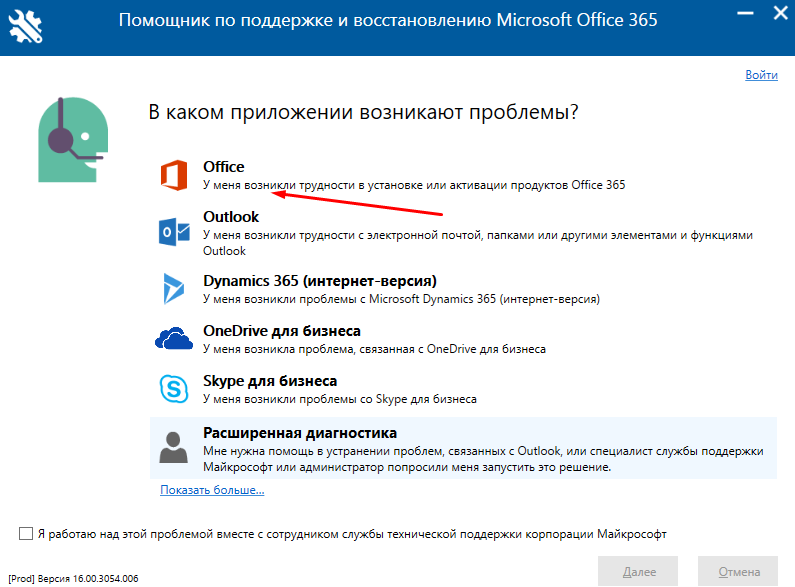
- "Valige oma probleem", märkige "Ma tahan Office'i kustutada".
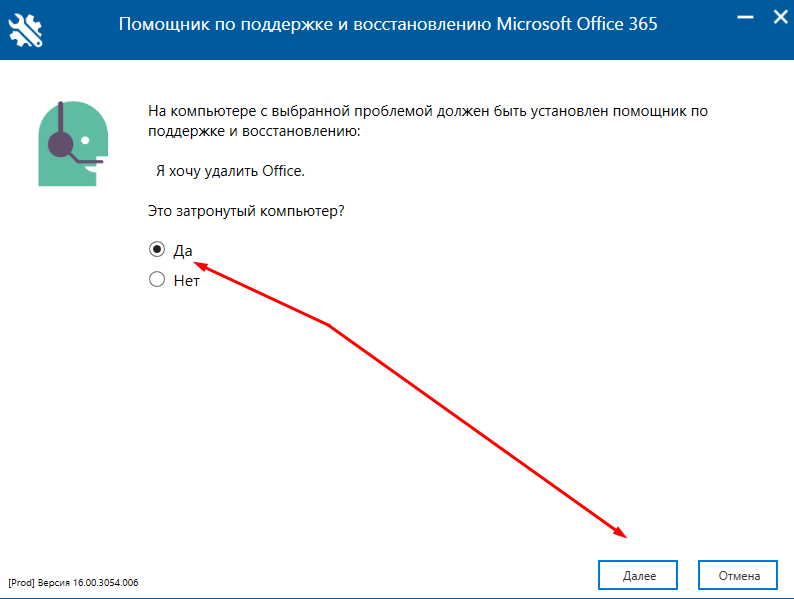
- Järgmises etapis valige "Jah", kui assistent käivitatakse arvutis, millel probleem tekib.
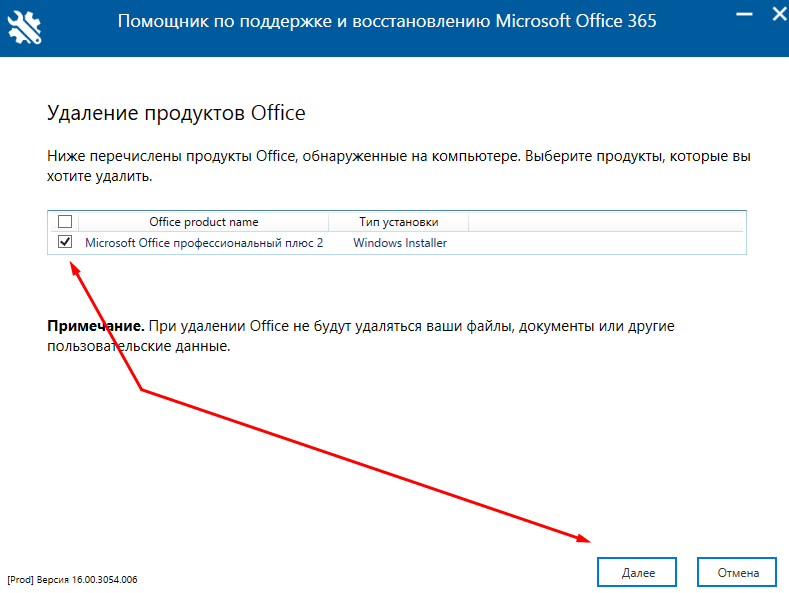
- Pärast opsüsteemi skannimist valitud toodete kättesaadavuse jaoks esitatud loendis valige "Office" ja klõpsake nuppu "Järgmine".
Mitte ainult rakenduse enda eemaldamise protsess algab otse, vaid ka järelejäänud objektid, mis võivad segada uue versiooni installimist. Alternatiivse võimalusena saate abistajat kasutada, valides "keerukuse installimisprotsessiga" ja seejärel tööriista näpunäited ja taotlused.
Variant nr 2
Tuleks läbi viia täiendavad toimingud, sõltumata sellest, kas assistent sai hakkama vaadeldava veaga või mitte. Selle olemus ei erine ka suure keerukuse poolest - see on Windowsi opsüsteemi terviklikkuse kontrollimine ja see nõuab:
- Klõpsake CMD -d "Win+S" ja tutvustage ".Exe ".
- Leitud käsurea konsooli käivitamiseks klõpsake nuppu "Administraatori nimel käivitamine".
- Sisestage käsk "SFC/SCANNOW" ja oodake skannimise ja korrigeerimise tulemusi süsteemifailide ja komponentide terviklikkuses.
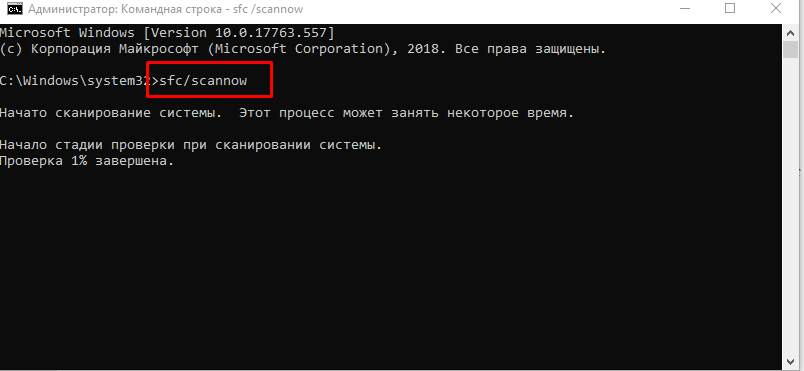
Pärast skannimise ja käsuridade lõpuleviimist tuleks arvuti uuesti laadida ja rakenduse installiprotseduur on uuesti initsieeruv.
Lisavõimalus
Kui ülaltoodud meetodid pole soovitud efekti võtnud ega vea kõrvaldanud, võite proovida kasutada täiendavat valikut. Kuid enne selle rakendamise jätkamist on parem olla ohutu ja luua taastumispunkt:
- Avage "See arvuti" ja klõpsake akna tühja ala paremal nuppu, seejärel valige "Atribuudid".
- Klõpsake real "Süsteemi kaitse".
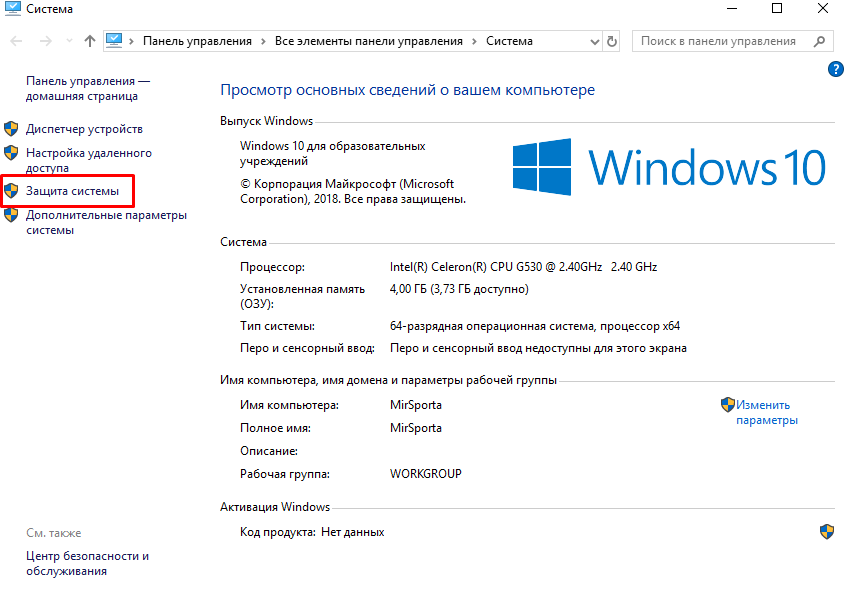
- Klõpsake nuppu "Loo", sisestage loodud taastamispunkti nimi ja oodake selle säilitamist.
Nüüd, kui selline Trumpi kaart varrukas, võite minna registritoimetaja juurde:
- Klõpsake nuppu "Win+R" ja sisestage "REGEdit".
- Avatud "HKEY_LOCAL_MACHINE \ TARKVARA \ Microsoft \ Windows NT \ CurrentVersion \ AppCopatFlags".
- Klõpsake parema hiirenupuga kausta AppCompatFlags ja Väärtuste säilitamiseks valige "eksport".
- Klõpsake valitud kataloogi ja klõpsake nuppu "Kustuta".
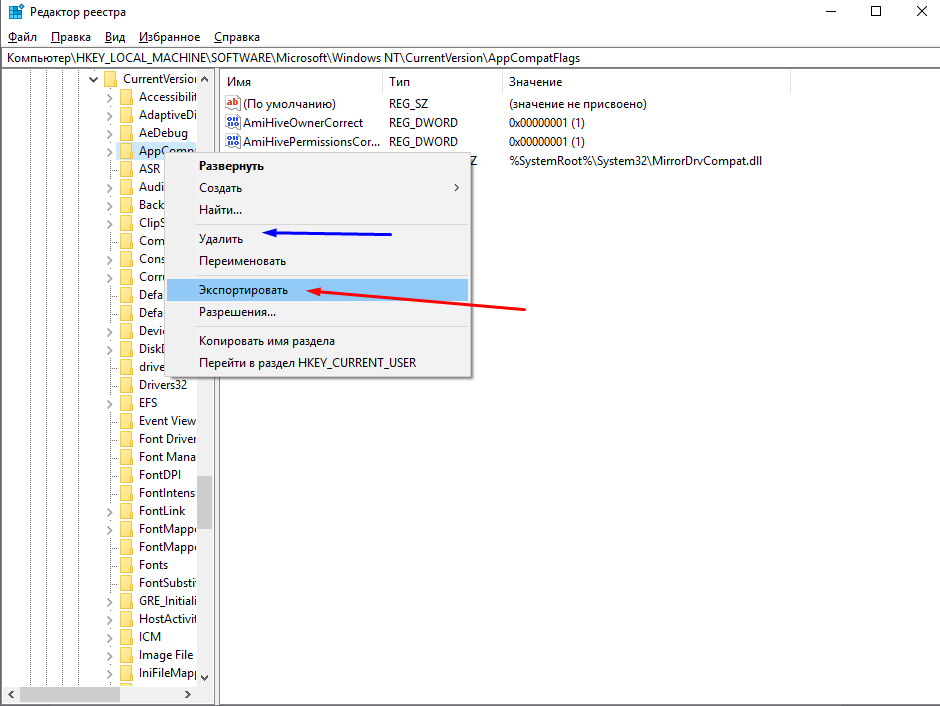
Muudatuste kasutamiseks taaskäivitage arvuti ja proovige uuesti, et viia läbi "Office" paketi installimisprotseduur.
Järeldus
Ja järeldusena ei ole üleliigne märkida, et Microsofti tehniline tugi soovitab lisaks kolmanda osapoole tarkvara välja lülitada tarkvara installimise ajaks, mis on loodud varjama jälgi kasutaja Interneti-aktiivsusest (VPN-i klient), samuti eriline tähelepanu opsüsteemi värskendamiseks ja draiveri olulisuse säilitamiseks, tagades teie kasutatava arvuti komponendid.
- « Kuidas teada saada Wi-Fi naaberparooli
- NTuser fail.DAT, mis teostab funktsionaalsust ja kas seda saab eemaldada »

